Citrix XenDesktop PVS服务快速部署指南
- 格式:pptx
- 大小:3.33 MB
- 文档页数:45

杭州华三通信技术有限公司Citrix项目开局指南基础环境05-XenDesktop服务器安装和部署V1.0liuhui2016/7/8目录Citrix XenDesktop规划 (2)主要步骤 (2)安装参数及注意事项一览表 (2)准备虚拟机 (2)DDC服务器的安装部署 (3)配置DDC控制器 (16)Citrix XenDesktop规划Desktop Delivery Controller虚拟桌面控制器即虚拟桌面调度服务器,负责所有的VDA注册和管理分配虚拟桌面,为用户与虚拟桌面建立连接的一个统一平台,它是XenDesktop的核心组件,对整个Citrix桌面平台至关重要,在生产环境中我们推荐部署高可用环境。
主要步骤本章节介绍了Citrix虚拟化环境下DDC服务器安装的基本过程。
其包括了:a)XenDesktop服务器基本安装b)XenDesktop服务器高可用环境配置c)XenDesktop服务器环境确认检查安装参数及注意事项一览表b)备DDC服务器:HZ-DDC02准备虚拟机在本次试验中,我们将从模板生成DDC虚拟机,并且配置DDC主机名和IP地址,加入活动目录,为了规范,我们使用hzadmin做为DDC Server的管理员。
如果未建此账号,请参考《开局指导手册02-微软基础构架环境规划和部署1.0》在活动目录中,新建此账号,并加入Account operator组中。
注意:不能将任何新建账号加入到域管理员组(Domain Admin)中。
●请确认您的DDC虚拟机是否通过模板创建的,需要确保该计算机的SID已经更新;●为DDC配置固定IP地址,同时指定DNS地址,并再次确认您的DDC虚拟机是否已经加入域●安装DDC前,当前登陆用户是否使用的是域帐户登录,该用户为hzadmin,(确保此账号拥有在指定OU创建、删除计算机账号的权限)确认hzadmin帐号已经拥有DDC这台服务器的本地管理员组权限。
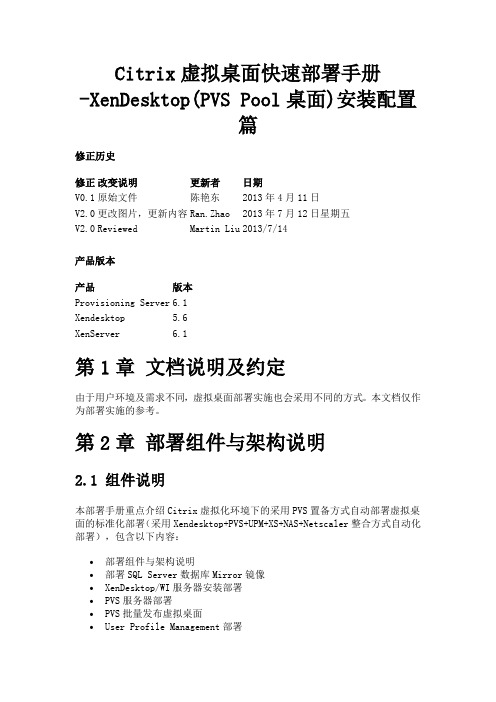
Citrix虚拟桌面快速部署手册-XenDesktop(PVS Pool桌面)安装配置篇修正历史修正改变说明更新者日期V0.1 原始文件陈艳东2013年4月11日V2.0 更改图片,更新内容Ran.Zhao 2013年7月12日星期五V2.0 Reviewed Martin Liu 2013/7/14产品版本产品版本Provisioning Server 6.1Xendesktop 5.6XenServer 6.1第1章文档说明及约定由于用户环境及需求不同,虚拟桌面部署实施也会采用不同的方式。
本文档仅作为部署实施的参考。
第2章部署组件与架构说明2.1 组件说明本部署手册重点介绍Citrix虚拟化环境下的采用PVS置备方式自动部署虚拟桌面的标准化部署(采用Xendesktop+PVS+UPM+XS+NAS+Netscaler整合方式自动化部署),包含以下内容:∙部署组件与架构说明∙部署SQL Server数据库Mirror镜像∙XenDesktop/WI服务器安装部署∙PVS服务器部署∙PVS批量发布虚拟桌面∙User Profile Management部署∙Netscaler 部署配置∙ TFTP 服务的负载均衡配置(Source IP 方式) Xendesktop 标准化部署需要划分两个单元环境:基础架构(管理控制)单元和服务(工作者)单元。
项目部署可以根据实际需求部署的来划分基础架构(管理控制)单元和服务(工作者)单元的服务器主机数量。
基础架构(管理控制)单元:用于部署承载基础架构管理服务器,如AD 域控制器服务器、数据库服务器、License 服务器、Desktop Delivery Cotroller 控制器、Provisioning Services 服务器、文件服务器等。
基础架构(管理控制)单元实现对桌面虚拟化平台的授权管理和资源分配。
基础架构(管理控制)单元建议采用3台服务器并配置成 2 + 1(HA )模式。
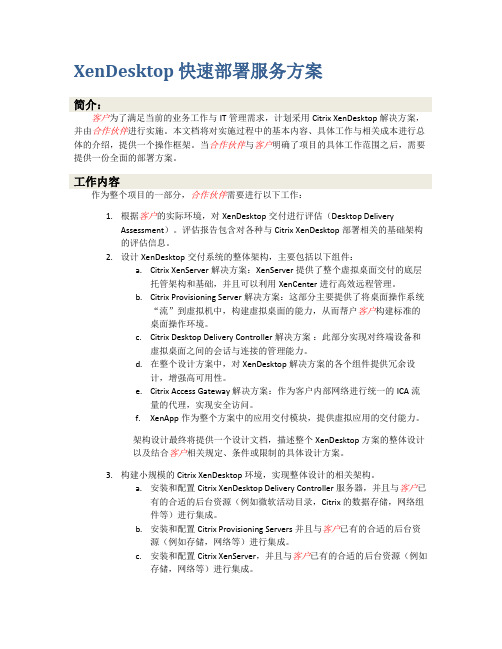
XenDesktop 快速部署服务方案简介:客户为了满足当前的业务工作与IT管理需求,计划采用Citrix XenDesktop解决方案,并由合作伙伴进行实施。
本文档将对实施过程中的基本内容、具体工作与相关成本进行总体的介绍,提供一个操作框架。
当合作伙伴与客户明确了项目的具体工作范围之后,需要提供一份全面的部署方案。
工作内容作为整个项目的一部分,合作伙伴需要进行以下工作:1.根据客户的实际环境,对XenDesktop交付进行评估(Desktop DeliveryAssessment)。
评估报告包含对各种与Citrix XenDesktop部署相关的基础架构的评估信息。
2.设计XenDesktop交付系统的整体架构,主要包括以下组件:a.Citrix XenServer解决方案:XenServer提供了整个虚拟桌面交付的底层托管架构和基础,并且可以利用XenCenter进行高效远程管理。
b.Citrix Provisioning Server解决方案:这部分主要提供了将桌面操作系统“流”到虚拟机中,构建虚拟桌面的能力,从而帮户客户构建标准的桌面操作环境。
c.Citrix Desktop Delivery Controller解决方案:此部分实现对终端设备和虚拟桌面之间的会话与连接的管理能力。
d.在整个设计方案中,对XenDesktop解决方案的各个组件提供冗余设计,增强高可用性。
e.Citrix Access Gateway 解决方案:作为客户内部网络进行统一的ICA流量的代理,实现安全访问。
f.XenApp作为整个方案中的应用交付模块,提供虚拟应用的交付能力。
架构设计最终将提供一个设计文档,描述整个XenDesktop方案的整体设计以及结合客户相关规定、条件或限制的具体设计方案。
3.构建小规模的Citrix XenDesktop环境,实现整体设计的相关架构。
a.安装和配置Citrix XenDesktop Delivery Controller服务器,并且与客户已有的合适的后台资源(例如微软活动目录,Citrix的数据存储,网络组件等)进行集成。

Citrix群集配置手册如果此文档侵犯了您的专利,请通知我删除目录1 实验环境 (3)1.1 安装光盘及软件 (3)1.2 配置前准备环境 (3)2 XenSever安装 (3)3 XenCenter安装 (11)4 安装并配置Desktop Delivery Controller服务 (15)4.1 安装Desktop Delivery Controller服务 (15)4.2 配置license服务 (22)4.3 配置Desktop Delivery Controller (25)5 安装并配置Provisioning 服务 (31)5.1 安装Provisioning (31)5.2 配置Provisioning (38)6 创建vDisk文件 (45)7 配置服务器 (52)7.1 捕获虚拟硬盘 (52)7.1.1 操作系统准备 (52)7.1.2 安装Citrix Virtual Desktop Agent (53)7.1.3 安装Target Device (57)7.1.4 在 Provisioning Services Console添加设备 (63)7.1.5 开始捕获镜像 (65)7.2 建立虚拟桌面 (69)7.2.1 修改虚拟磁盘的读写模式 (69)7.2.2 建立虚拟机模板 (71)7.2.3 安装虚拟桌面安装的配置向导工具 (76)7.2.4 建立虚拟桌面组 (79)7.3 验证配置和效果 (86)7.3.1 检查虚拟机建立成功 (86)7.3.2 访问虚拟桌面 (87)8 出现错误一览 (89)8.1 DDC连不上数据库 (89)8.2 配置PVS问题 (91)8.3 虚拟化桌面启动错误 (92)1安装环境本文档用于熟悉Citrix XenDesktop 4.0的部署和使用。
1.1安装光盘及软件文件名 内容及描述 来源 Windows XP.ISO Windows XP安装光盘 自备SQL2005.ISO SQL2005安装光盘 自备SQLServer2005SP2‐KB921896‐x86‐CHS.exeSQL Server 2005补丁下载 微软官方下载DDC_VDA.iso Citrix Desktop Delivery Controller 4.0安装光盘 思杰官方网站下载 PVS_5.1_SP1.iso Citrix Desktop Provisioning Service安装光盘 思杰官方网站下载XenServer_virtulizat ion_platform.iso XenServer安装光盘 思杰官方网站下载XenDesktop_Expres s_Edition_License.li c XenDesktop授权文件 思杰官方网站下载.Net FrameWork FrameWork 3.5安装文件 微软官方下载1.2配置前准备环境准备以下环境AD域控制器DHCP服务SQL2005DNS2XenSever安装1、插入XenServer安装光盘CD,设置服务器从光盘启动,启动完成看将看到如下界面,按“回车键”2、3、默认选择U安装或者升US 键盘布局升级局4、5、确认后开始选择安装介始安装介质6、7、选择不安装跳过验证安装更新包安装源8、9、设置root配置管理口口令口IP地址10、选择时区 Asia\Sha anghai11、指定时间服务器12、13、确认安装设置本地装地时间14、注意3 12 安装确认安装意事项:确保系统配置Xen 企业内域题。

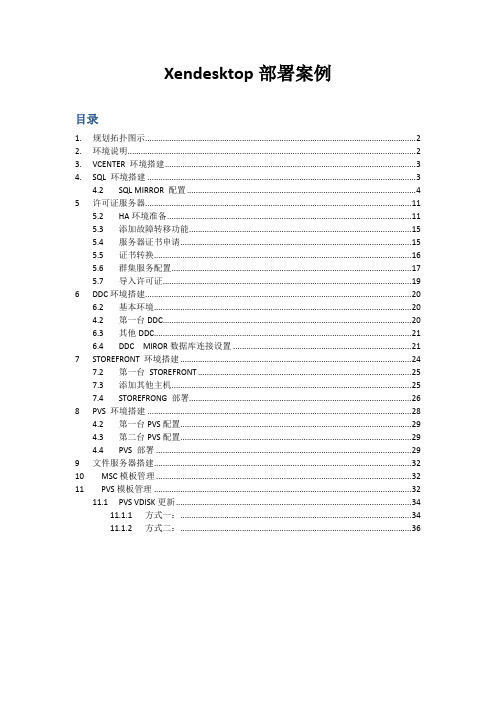
Xendesktop部署案例目录1. 规划拓扑图示 (2)2. 环境说明 (2)3. VCENTER 环境搭建 (3)4. SQL 环境搭建 (3)4.2 SQL MIRROR 配置 (4)5 许可证服务器 (11)5.2 HA环境准备 (11)5.3 添加故障转移功能 (15)5.4 服务器证书申请 (15)5.5 证书转换 (16)5.6 群集服务配置 (17)5.7 导入许可证 (19)6 DDC环境搭建 (20)6.2 基本环境 (20)4.2 第一台DDC (20)6.3 其他DDC (21)6.4 DDC MIROR数据库连接设置 (21)7 STOREFRONT 环境搭建 (24)7.2 第一台STOREFRONT (25)7.3 添加其他主机 (25)7.4 STOREFRONG 部署 (26)8 PVS 环境搭建 (28)4.2 第一台PVS配置 (29)4.3 第二台PVS配置 (29)4.4 PVS 部署 (29)9 文件服务器搭建 (32)10 MSC模板管理 (32)11 PVS模板管理 (32)11.1 PVS VDISK更新 (34)11.1.1 方式一: (34)11.1.2 方式二: (36)1.规划拓扑图示2.环境说明CITRIX XENDESKTOP 标准规划结构5000点为1个单位。
此处用户AD DHCP DNS CA 均已置备,单纯部署XENDESKTOP。
操作系统均为WINDOWS 2012 SP1 STD 关闭防火墙基本组件规划及安装次序如下:●SQL服务器3台,SQL MIRROR 部署●VCENTER 1台●许可证服务器2台,WINDOWS HA群集部署●DDC 服务器3台,CITRIX负载均衡●STOREFRONT服务器3台,Netacaler 负载均衡●PVS 服务器3台,CITRIX 负载均衡,DNS轮询●文件服务器2台,WINDOWS HA 群集部署●XENAPP服务器2台,CITRIX 负载均衡3.VCENTER 环境搭建VMTOOLSSysprep(全新体验OOBE 通用)WIN2012 KEY: H7HN9-8HFM6-HBJVR-TGHXJ-HMGPBVMXNET 34.SQL 环境搭建虚拟机参数安装DNET3.5 (需安装源指定路径)安装SQL SERVER 2012 SP1配置服务启动账户为统一的域账户开启TCP服务,指定端口将域\SQL01$ 域\SQL02$ 域\SQL03$加入安全组创建用户数据库4.2SQL MIRROR 配置配置数据库DDC镜像下面准备备份数据库在SQL01 上打开Microsoft SQLServer Management Studio,可以看到XD数据库已经存在。
citrix环境部署系列教程(四)Citrix XenDesktop安装部署首先在安装Xendesktop之前,需要将计算机加入域中,之后安装.netframework 3.5 sp1,否则会报错。
这次把与作为桌面发布出去,同时,使用来安装XenDesnktop.先将如上3台服务器加入域中,之后首先在这台虚拟机上安装虚拟桌面代理,挂载XenDesktop的安装光盘,这里,在xp环境下安装时需要安装一个更新包,WindowsXP-KB936059-v2-x86-CHS,如下图先安装这个包,否则在安装过程中会出现错误,安装结束之后点击光盘自动播放,如下图选择第二项进行安装之后选择高级部署,继续下一步,接受协议,继续下一步这里选择第一个选项默认就可以手动输入XendesktopServer的完整的FQDN。
之后必须进行检查,通过之后下一步默认下一步就可以,之后进行安装,等待完成,之后重新启动。
按照这样的步骤将windows 7系统的桌面代理也安装,不过不需要安装winRM。
下面开始去安装XenDesktop服务器组件,同样,需要先安装.net framework 3.5 sp1,之后挂载光盘,自动播放,选择安装XenDesktop第一项,之后接受协议,下一步。
这里需要根据自己实际情况来进行选择,由于我已经安装过许可证服务器,所以不再安装。
等待安装可以安装,等待安装结束安装结束之后打开开始菜单→所有程序→citrix→Desktop Studio。
打开控制台首先需要去创建目录,也就是类似于将所有虚拟机分类一下点击创建目录选择物理添加计算机找到需要发布桌面的计算机,点击确定,然后分配管理员。
确定,按照如上方法分别创建xp和win7目录之后要分配点击分配→创建桌面组这里不需要特殊说明。
添加桌面组之后如上所示,然后等待查看状态,如果显示未注册,那么先等2分钟,之后再看看,若是还是未注册,那么查看下添加的两台虚拟机是否开了防火墙,如果开了进行关闭,建议这个时候重新启动下两台虚拟机至此测试配置已经结束,通过浏览器,输入xendesktop服务器的FQDN,进行访问首次进行访问可能较慢,需要等待一段时间。
Citrix虚拟桌面入门指南第一章:引言虚拟化技术在当今信息技术领域中扮演着重要的角色。
随着企业数字化转型的推进,许多组织正寻求提高员工的工作效率和灵活性。
在此背景下,Citrix虚拟桌面成为了一种受欢迎的解决方案。
本指南将介绍Citrix虚拟桌面的基本概念和功能,为读者提供全面的入门指南。
第二章:Citrix虚拟桌面的概述本章将介绍Citrix虚拟桌面的基本概念和架构。
Citrix虚拟桌面是一款基于虚拟化技术的桌面解决方案,它允许用户通过云端或数据中心访问虚拟桌面。
Citrix虚拟桌面通过将桌面环境虚拟化,将用户的操作系统、应用程序和数据存储在数据中心,提供了高度可扩展和可管理的桌面环境。
第三章:Citrix虚拟桌面的关键特性本章将介绍Citrix虚拟桌面的关键特性。
Citrix虚拟桌面提供了丰富的功能,包括远程访问、桌面个性化、资源共享、高安全性等。
远程访问功能使得用户可以在任何地点通过云端访问虚拟桌面。
桌面个性化功能允许用户在不同设备上保持一致的工作环境和个性化设置。
资源共享功能则可以提高硬件利用率,降低成本。
高安全性是Citrix虚拟桌面的一个重要特点,通过在数据中心管理和保护敏感数据,确保信息的安全性。
第四章:Citrix虚拟桌面的部署步骤本章将介绍Citrix虚拟桌面的部署步骤。
Citrix虚拟桌面的部署需要准备硬件和软件环境,包括计算资源、存储资源、网络资源和操作系统等。
在配置环境之后,需要安装和配置Citrix虚拟桌面软件。
部署完成后,需要对桌面环境进行管理和监控。
第五章:Citrix虚拟桌面的管理和监控本章将介绍Citrix虚拟桌面的管理和监控方法。
Citrix虚拟桌面提供了丰富的管理和监控工具,用于管理虚拟桌面的用户、应用程序和资源。
管理员可以通过这些工具实现用户权限管理、资源分配和故障排除等操作。
监控工具可以帮助管理员实时检测虚拟桌面的性能状况,并进行故障诊断和性能优化。
第六章:Citrix虚拟桌面的最佳实践本章将介绍在使用Citrix虚拟桌面时应遵循的最佳实践。
Citrix产品安装部署文档XenServer+XenDesktop+XenApp 第一章、安装部署XenServer1、实验环境概述硬件设备为:两台dell台式机。
2、安装XenServer 6.02.1 使用U盘安装xenserver系统,插上U盘,开机按F12(机器不同启动项不同)选择U盘启动:按‘回车’键2.2 直接默认第一个US,点击OK2.3 直接点击OK2.4 点击Accept EULA2.5 点击OK2.6 默认选项,点击OK2.7 默认第一个,点击OK2.8 点击Yes2.9选择‘Skip verification’跳过验证,点击‘OK’2.10 设置密码,点击OK2.11 选择静态IP,设置IP,然后点击’OK’2.12 设置DNS,点击OK2.13选择‘Asia’,点击’OK’2.14 选择’Shanghai’点击’OK’继续:2.15选择‘Manual time entry’点击’OK’(实验环境没有NTP服务器,一般企业都没有)2.16 选择’Install XenServer’安装进行,2.17 点击Skip2.18 设置时间,点击OK2.19点击OK,重启服务器2.20 安装系统完成3、安装XenCenter3.1 在IE,输入xenserver服务器的IP地址3.2下载安装XenCenter3.3运行‘XenCenter’开始---所有程序—citrix---Citrix XenCenter3.4 连接XenServer服务器3.5点击Accept3.5连接成功,Citrix XenServer实验结束!!第二章、安装部署XenDesktop1、实验环境概述1.1实验环境该实验使用2台dell台式机,一台安装XenServer6.0和另一台安装装XenCenter.。
由于是测试环境Xendesktop5.6+AD+Windows 7全部在xenserver虚拟机上创建运行。
3.3XenDesktop安装和配置3.3 XenDesktop安装和配置1.安装镜像光盘2.运行光盘程序3.选择XenDesktop4.选择Delivery Controller5.接受许可协议6.选择安装组件(全选)7.选择安装功能(全选)8.设置防火墙开放端口9.开始安装10.安装完成11.打开XenDesktop管理工具Citrix Studio,选择站点设置“向用户交付程序和桌面”12.选择创建完整的站点,并设置站点名称13.连接数据库:选择连接测试,显示测试失败后按要求生成新的数据库14.选择许可证书15.连接XenServer服务器16.设置资源名称17.选择资源存储设备(这里为XenServer的本地存储)18.是否添加APP-V发布(这里也暂时不选择)19.设置完成并开始创建20.创建完成21.重新打开Citrix Studio,看见创建站点后同步的Citrix StorFront22.打开站点下StoreFront添加一台 Citrix StorFront服务器23.设置Citrix StorFront名称,添加Citrix StorFront访问路径24.添加成功25.为XenServer和XenDesktop添加试用许可证:在Citrix官网(/)注册账号。
,登陆后选择:产品预览/测试版发布-许可证检索26.随机选择一个License,并继续27.填写安装XenDesktop主机的计算机名并继续28.确认信息并下载许可证书29.打开Citrix Studio站点下许可,选择添加已下载的许可证30.添加成功后的信息30.使用XenCtnter 为XenServer 添加许可证31.选择工具——许可证32.分配许可证,添加XenDesktop为XenServer许可服务器33.许可认证成功。